Noter er en fantastisk måde at gemme oplysninger til senere. Når du ikke har travlt, er der forskellige måder at opbevare dine oplysninger på, men også at tilpasse dem. Men når det sidste du har er tid, skal du have hurtige og pålidelige måder at oprette noter på.
I iPadOS er der et par måder, hvorpå du hurtigt kan oprette noter til de tidspunkter, hvor du er på flugt. Men når du har lidt tid til overs, er der nogle fantastiske apps, du kan bruge til at give dine noter et personligt præg.
1. Opret hurtigt en note ved hjælp af Notes-ikonet
En hurtig måde at oprette en note på er at trykke længe på noteikonet. Efter et par sekunder vises en række muligheder under noteikonet. Indstillingen Ny note vil være den første på listen.
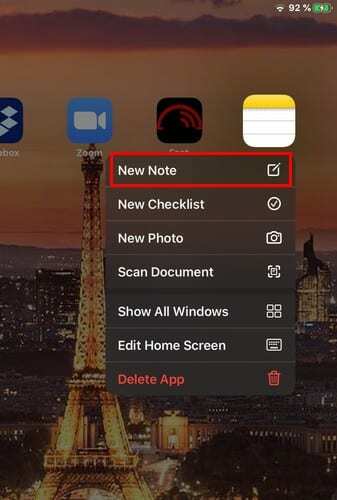
2. Opret en note Tilføjelse af en note-widget til din skærm i dag
Hvis du tjekker din Today View-skærm regelmæssigt, er det en god idé at have en hurtig måde at oprette på. For at få adgang til din Today View stryg til venstre fra din startside, hvis din iPad er i portrættilstand. Hvis du er i liggende tilstand, skal du stryge helt ned i Today View på venstre side af skærmen og trykke på Rediger-indstillingen.
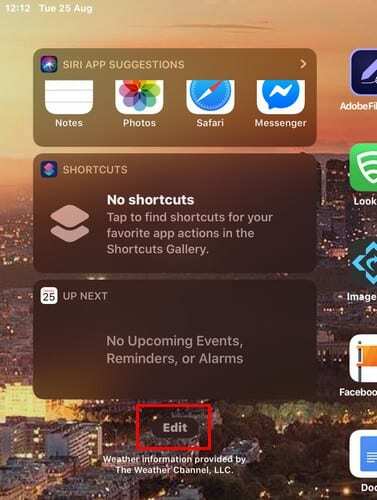
Stryg ned til sektionen Flere widgets, og tryk på det grønne plustegn for at tilføje det til favoritter. Hvis du tror, du får brug for note-appen regelmæssigt, er det bedst at fastgøre den til favoritter. Du kan gøre dette ved at trykke på de tre linjer og trække det til sektionen Fastgjorte favoritter.
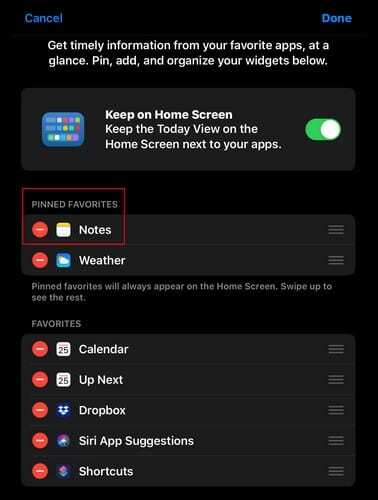
Nu, hver gang du har din iPad i liggende/portrættilstand, vil den være den første widget på listen.
3. Opret hurtige noter på iPadOS ved hjælp af Siri
Hvis du har konfigureret Siri, kan du oprette en hurtig note, hvor der står ¨Hej Sir, opret en note¨. Siri vil spørge dig, hvad du vil have noten til at sige og klargøre den tilbage til dig, når du er færdig.
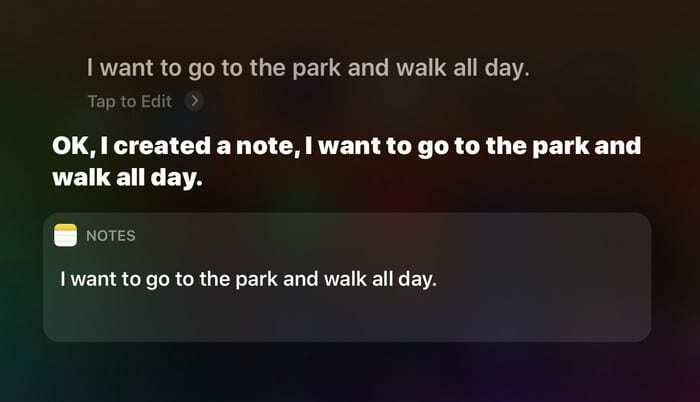
4. Opret noter fra kontrolcenteret – iPadOS
Ved at tilføje noteikonet til kontrolcenteret har du en anden mulighed for at oprette hurtige noter på din iPad. For at tilføje noteikonet til kontrolcenteret skal du gå til Indstillinger > Kontrolcenter > Tilpas kontroller. Se efter indstillingen Noter, og tryk på den grønne knap for at tilføje den til afsnittet ovenfor kaldet Inkluderet.
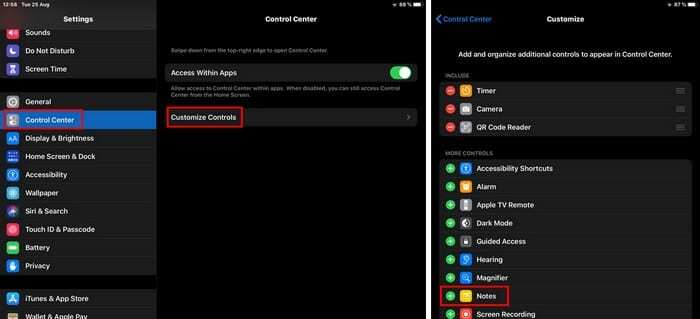
Når du har gjort det, skal du gå videre til kontrolcenteret, og notemulighederne vil være mod bunden.
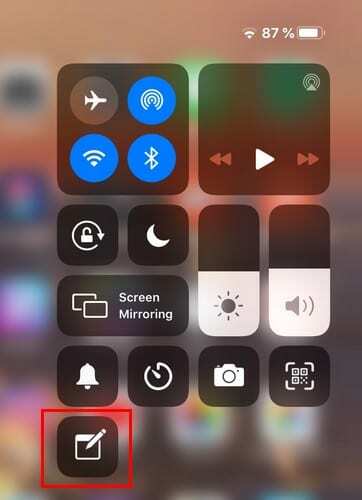
Når du trykker på noteikonet, åbner det note-appen. Når note-appen åbner, skal du trykke på komponer-knappen, og du er klar til at gå.
Konklusion
Når du har brug for at gøre noget, er det altid godt at vide, at du har mere end én mulighed. Hvilken du vælger, afhænger af, hvor meget tid du har på hænderne i øjeblikket. Hvilken metode tror du, du vil bruge mest? Del dine tanker i kommentarerne nedenfor.